发布时间:2023-04-11 13: 12: 13
品牌型号:联想小新13pro
系统:win11
软件版本:Microsoft 365
Excel工作表不仅可以对数据进行简单的数字运算处理,还能对数据进行函数计算。大家知道Excel标准差函数什么意思,excelExcel标准差函数怎么用吗?Excel中可以运用的函数种类有很多,各自的功能也不尽相同,今天就来为大家介绍其中的标准差函数,感兴趣的小伙伴就一起往下看吧!
一、excel标准差函数什么意思
众所周知,标准差函数是一种统计上的分析方法,它可以帮助我们去了解详细的数据分布情况。标准差函数可以通过测量一组数据的离散程度来帮助我们更好的理解和整理数据。而离散程度指的是观测变量的各个取值相互之间的差异程度大小,离散程度也是用来衡量风险大小的一个指标。
标准差函数的英文名称是STDEVP,所以在excel中要输入STDEVP才能查找到它。标准差是数学中的一种函数,又被称为标准偏差,它计算出的数值大时,就说明这组数据的离散程度大;反之则说明这组数据的离散程度小。
二、excel标准差函数怎么用
大家了解了标准差函数之后,是否知道在excel中怎么去使用标准差函数呢?下面为大家介绍使用标准差函数的两种方法。
1、查找函数
打开excel,单击选中要输入标准差计算值的单元格,然后点击主界面中间的“fx”按钮。接下来会弹出“插入函数”的对话框,先将“选择类别”选择为“全部”,然后在下面出现的函数中下滑鼠标选择“STDEVP”,单击选好后点击“确定”。

然后会出现一个“函数参数”对话框,我们需要在下面第一个数据框中输入要计算标准差的单元格参数。可以直接在excel中进行拖拽选中,也可以在方框中输入单元格范围。然后点击“确定”。
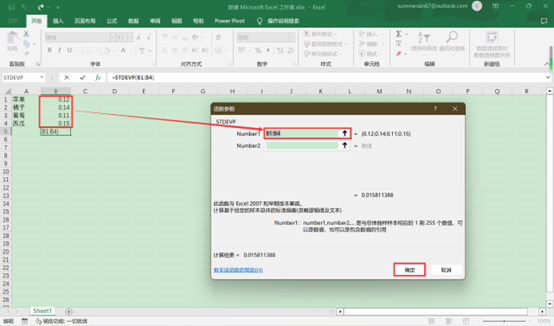
然后就可以在excel最开始选择的单元格中显示出所选参数计算出的标准差值了。
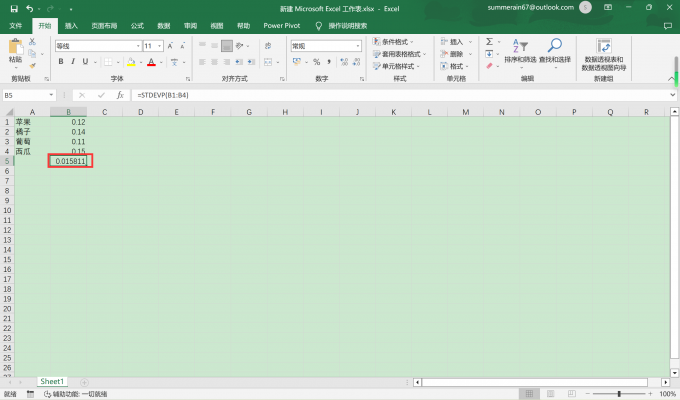
2、手动输入函数
上面介绍的方法需要在全部函数中去翻找标准差函数,如果我们知道标准差函数的英文名和公式,可以直接在主界面输入单元格内容的方框中手动输入函数公式。
首先还是先单击选中要输入计算值的单元格,然后在主界面中间的长条形方框中输入“=STDEVP(B1:B4)”。注意这里输入的括号要在键盘的英文状态下输入,括号内是参数的单元格范围,冒号前后的单元格需包含所有的参数单元格,根据上例,其中输入B1:B4,大家根据各自的函数需求选择参数范围。
输入完毕后直接在键盘上按回车键即可出现计算值。

三、小结
以上就是关于excel标准差函数什么意思,excel标准差函数怎么用的全部介绍。希望大家可以由此学会使用excel中的标准差函数,还可以举一反三的正确使用别的函数。函数可以帮助我们解决很多数据处理上的麻烦,希望大家都有所受益。
署名:whisper
展开阅读全文
︾
读者也喜欢这些内容:

Microsoft 365怎么使用待办事项 Microsoft 365如何共享日历
现在的工作节奏越来越快,有时候忙起来很容易忘记一些重要的事情,使用Microsoft 365中的待办事项功能,就能很好地解决这一问题,将计划做的事情清晰地罗列出来,方便随时查看和跟进,下面就带大家了解一下Microsoft 365怎么使用待办事项,Microsoft 365如何共享日历的相关内容。...
阅读全文 >

Excel中如何隐藏行或列 Excel中如何隐藏公式但是能正常计算
经常做预算表的小伙伴可能会遇到需要将一些行或列隐藏或者将公式隐藏,但又要保证计算正常进行的情况,具体该如何操作呢?本文将详细介绍Excel中如何隐藏行或列,Excel中如何隐藏公式但是能正常计算的具体操作方法,希望帮大家高效使用Excel软件。...
阅读全文 >

PPT怎么设置好看的字体 PPT模板怎么做更高级
在制作PPT演示文稿过程中,字体搭配是很关键的一步,特别是封面标题设计和重点页面的字体设计,能让我们的作品更具视觉冲击力,在众多演示文稿中脱颖而出。今天我将分享一下PPT怎么设置好看的字体, PPT模板怎么做更高级的内容,这些看似基础的技巧和方法 ,能做出让人眼前一亮的炫酷效果。...
阅读全文 >

Office Plus怎么选PPT背景图 Office Plus中的背景图怎么排版
我们每次在做PPT时,都会浪费很多时间去寻找合适的背景图,其实不用如此大费周章,作为微软官方打造的办公资源工具,Office Plus提供了海量高质量的PPT模板和背景素材,接下来我们就通过Office Plus来为大家演示,Office Plus怎么选PPT背景图,Office Plus中的背景图怎么排版的相关内容,帮你彻底告别PPT排版困扰。...
阅读全文 >